Export to PDF(PDFにエクスポート)ウィンドウでは、絵コンテプロジェクトをPDFファイルとしてエクスポートしたり、電子的に共有したりできます。
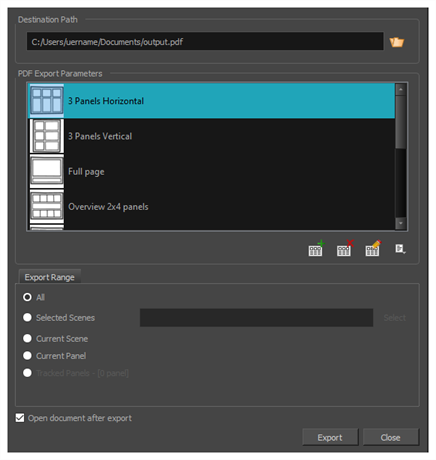
このウィンドウに関連したタスクに関しては、 PDF(.pdf)へのエクスポートについてを参照してください。
- Export(エクスポート) > PDFを選択します。
| パラメータ | 説明 |
|
目的地パス |
作成しているPDFファイルの名称と場所を指定できます。 |
|
PDFのエクスポートパラメータ |
|
|
水平3パネル |
これが、印字された絵コンテの標準的なレイアウトです。1ページあたり3つのパネルで構成され、キャプション付きで、水平に配置されます。 |
|
垂直3パネル |
これが、印字された絵コンテの標準的なレイアウトです。1ページあたり3つのパネルで構成され、キャプション付きで、垂直に配置されます。 |
|
ページ全体 |
このレイアウトは、1ページが大きな1つのパネルで構成され、キャプションが含まれます。 |
|
オーバービュー2x4パネル |
このレイアウトは1ページあたり合計8つのパネルで、4つのパネルが2行になるように構成され、真ん中にキャプションが配置されます。 |
|
オーバービュー4x3パネル |
このレイアウトは1ページあたり合計12のパネルで、4つのパネルが3行になるように編成されています。キャプションは含まれません。 |
|
オーバービュー8x10 |
このレイアウトは1ページあたり合計80のパネルで、4つのパネルが10行になるように構成されています。キャプションは含まれません。 |
|
縦書き日本語形式 |
このレイアウトは1ページあたり合計5つのパネルで構成され、ページの左揃えになっています。キャプションは各パネルの適切なサイズでまとめられます。このエクスポートにはカットおよび尺の列も含まれ、各カットの尺が新規ごとに最初に表示されます。 |
|
レガシー日本語形式 |
このレイアウトはページごとに合計5つのパネルで構成され、ページの左側揃えになっています。キャプションと尺は右側の連続した2行に並んでいます。PDFファイルを適切に表示するために、PDFリーダーとシステムに追加のフォントパッケージが必要となる場合があります。 |
|
代替垂直レイアウト |
このレイアウトは1ページあたり合計5つのパネルで構成され、ページの左揃えになっています。このエクスポートにはダイアログ、アクション、スラッギング、メモの垂直列と時間(尺)の列が含まれ、これは各カットの終了付近に表示されます(オプション)。カット名はカットの最初のパネルの一番上付近に表示されます。キャプションタイトルは一番上に表示され、各パネルで反復されません。合計の尺はページの一番下に表示されます。 |
|
新規プロファイル |
完全に新しいレイアウトを作成します。 |
|
プロファイルを削除 |
選択したレイアウトをリストから削除します。 |
|
プロファイルを編集 |
リストから選択したレイアウトを編集します。 |
| プロファイルオプション |
このメニューには、create (New)(作成(新規))、Delete(削除)、Edit(編集)、Duplicate(複製)、Export (エクスポート)、Import(インポート)というプロファイルオプションがあります。Delete(削除)、Edit(編集)、Duplicate(複製)オプションは、PDF Export Parameters(PDF エクスポートパラメータ)リストで現在選択されているプロファイルに影響します。 Export Profile(プロファイルのエクスポート)を選択するとダイアログボックスが開き、 PDF Export Parameters(PDFエクスポートパラメータ)リストからエクスポートするプロファイルを選択できます。 Import Profile(プロファイルのインポート)を選択するとブラウザウィンドウが開き、インポートするプロファイルを検索して選択できます。 |
|
エクスポート範囲 |
|
|
すべて |
絵コンテ全体をエクスポートします。 |
|
選択したカット |
カットの特定選択範囲をエクスポートするには、このオプションを選択します。そして、Select(選択)ボタンをクリックして、Scenes Picker(カットピッカー)ダイアログボックスを開きます。そこでは次のことが可能です。
|
|
現在のカット |
現在選択しているカットのみをエクスポートします。 |
|
現在のパネル |
現在選択しているパネルのみエクスポートします。 |
|
トラックされたパネル - [0 パネル] |
変更の追跡が有効になっているパネルをエクスポートします。 |
|
エクスポート後にドキュメントを開く |
エクスポート後にPDFファイルを開きます。 |